Å skrive ut en testside er en vanlig løsning for å identifisere og feilsøke problemer med skriveren din. Men vet du hvordan du skriver ut en testside for skriveren din? Ved å skrive ut en testside kan du effektivt analysere og kalibrere skriverens ytelse, kontrollere utskriftskvaliteten til skriveren din (og blekkpatronene) og fremheve eventuelle problemer som skriverenheten din kan oppleve. I denne veiledningen fra True Image vil vi veilede deg gjennom trinnene for å skrive ut en testside for skriveren din.
Indeks:
- Når vi trenger å skrive ut en testside for skriveren
- To typer skrivertestsider
- Hvordan skrive ut en testside for skriveren ?
- Analyse og løsning av skrivertestside
Når vi trenger å skrive ut en testside for skriveren:
Å skrive ut en testside for skriveren kan være et verdifullt diagnostisk verktøy, som lar deg identifisere og løse ulike problemer som kan oppstå med utskriftsenheten. Her er noen scenarier der det er spesielt nyttig å skrive ut en testside:
- 🍀 Blokkerte skrivehoder: Hvis du mistenker at skriverens skrivehoder er blokkerte, kan det å skrive ut en testside bidra til å bekrefte dette. Blokkerte skrivehoder skyldes ofte tørket blekk, noe som kan oppstå hvis skriveren ikke brukes ofte. Regelmessig utskrift av testsider og tildekking av skriveren når den ikke er i bruk kan bidra til å forhindre dette problemet.
- 🍀 Problemer med justering: Problemer med justering kan føre til at utskrevne sider ikke er riktig justert, eller du kan få feilmeldingen «justering mislyktes». Dette kan skje med alle skrivere, uavhengig av merke, og kan ofte være forårsaket av ujevnt plasserte blekkpatroner. Å skrive ut en testside kan hjelpe deg med å identifisere om justeringen er et problem og veilede deg mot mulige løsninger.
- 🍀 Ujevn blekkflyt: Hvis blekkskriveren din har vært inaktiv lenge, kan skrivehodene være blokkerte, eller blekket i patronen kan ha tørket ut, noe som forårsaker ujevn blekkflyt. Fargetestsiden vår kan hjelpe deg med å vurdere kvaliteten på skriverblekket og sikre at blekket flyter jevnt inn i skriveren.
- 🍀 Problemer med systemkommunikasjon: Hvis skriveren skriver ut testsider, men ikke andre dokumenter, er det sannsynlig at problemet ligger i systemkommunikasjonen snarere enn et mekanisk problem med selve skriveren. Å skrive ut testsider kan bidra til å begrense årsaken til problemet og veilede deg mot de riktige feilsøkingstrinnene.
I hver av disse situasjonene kan det å skrive ut en testside for skriveren gi verdifull innsikt og hjelpe deg med å ta de nødvendige skrittene for å løse eventuelle problemer du måtte oppleve.
|
Relaterte blogger: 1. Hvordan rengjøre HP-skriverhoder ? 2. Hvordan rengjør jeg skrivehodet på en HP-skriver ? 3. Slik rengjør du skriverhoder: Rengjøring av Epson-skriverhoder |
To typer skrivertestsider
Når det gjelder å skrive ut testsider for skriveren din, er det to hovedtyper å vurdere: testsider i farger og testsider i gråtoner. Hver type tjener et spesifikt formål og kan hjelpe deg med å diagnostisere ulike typer problemer med utskriftsenheten din.
☆ Fargetestsider
Fargetestsider er utformet for å hjelpe deg med å vurdere kvaliteten på skriverens fargeutskrift. Ved å skrive ut en fargetestside kan du sjekke om det er problemer med fargenøyaktighet, fargeblanding og fargeintensitet. Dette er spesielt viktig for skrivere som brukes til profesjonell utskrift eller grafisk design, der fargenøyaktighet er avgjørende. Fargetestsider inneholder vanligvis en rekke farger og mønstre som lar deg evaluere skriverens evne til å reprodusere forskjellige nyanser og fargetoner.

☆ Gråtonetestsider
Gråtonetestsider brukes derimot til å evaluere kvaliteten på skriverens svart-hvitt-utskrifter. Disse testsidene er utformet for å vise en rekke gråtoner, fra ren svart til ren hvit, og kan hjelpe deg med å identifisere problemer med utskriftstetthet, kontrast og klarhet. Gråtonetestsider er nyttige for skrivere som primært brukes til tekstbaserte dokumenter, for eksempel kontorskrivere, og kan bidra til å sikre at det utskrevne materialet er klart og lettlest.
Både fargetestsider og gråtonetestsider er verdifulle verktøy for å diagnostisere og feilsøke skriverproblemer. Ved å skrive ut og evaluere disse testsidene regelmessig kan du holde skriveren i topp stand og sikre at det utskrevne materialet oppfyller kvalitetsstandardene dine.
Hvordan skrive ut en testside for skriveren?
Å skrive ut en testside for skriveren er en enkel og effektiv måte å sjekke funksjonaliteten og diagnostisere eventuelle problemer på. Prosessen varierer litt avhengig av operativsystemet du bruker (Windows, macOS, Linux osv.), men de generelle trinnene er like. Her er en veiledning for hvordan du skriver ut en testside for skriveren:
☆ For Windows-brukere:
- Åpne kontrollpanelet: Klikk på Start-knappen og skriv «Kontrollpanel» i søkefeltet. Klikk på kontrollpanelikonet for å åpne det.
- Gå til Enheter og skrivere: I kontrollpanelet klikker du på «Enheter og skrivere» for å se en liste over alle skriverne som er koblet til datamaskinen.
- Velg skriveren din: Høyreklikk på skriveren du vil teste fra listen over skrivere, og velg «Egenskaper» eller «Skriveregenskaper».
- Skriv ut en testside: I vinduet for skriveregenskaper ser du etter en fane merket «Generelt», «Utskriftsinnstillinger» eller noe lignende. Der skal du finne et alternativ for å «Skriv ut en testside» eller «Skriv ut testside». Klikk på dette alternativet for å skrive ut testsiden.
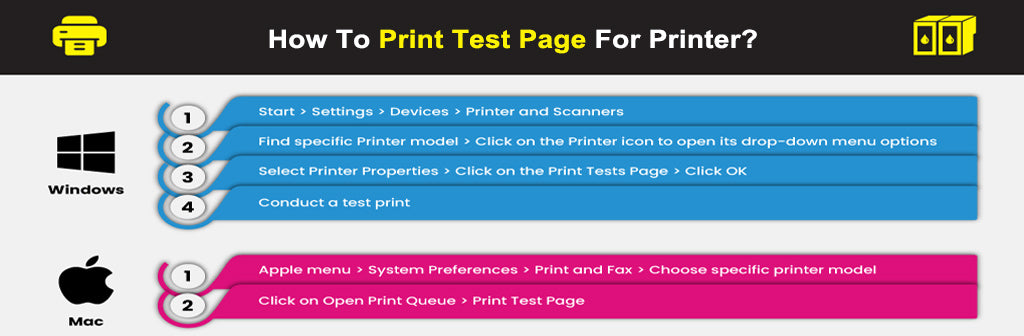
☆For MacOS-brukere:
- Åpne Systemvalg: Klikk på Apple-menyen øverst til venstre på skjermen, og velg «Systemvalg».
- Gå til Skrivere og skannere: I Systemvalg klikker du på «Skrivere og skannere» for å se en liste over alle skriverne som er koblet til Mac-en din.
- Velg skriveren din: Klikk på skriveren du vil teste fra listen over skrivere for å velge den.
- Skriv ut en testside: Når skriveren er valgt, klikker du på knappen «Alternativer og rekvisita» eller klikker på skriverens navn og velger deretter «Skriv ut testside» fra rullegardinmenyen.
Merk: De nøyaktige trinnene kan variere avhengig av skrivermodellen og operativsystemversjonen. Hvis du ikke ser et alternativ for å skrive ut en testside, kan det hende du må se i skriverhåndboken eller søke etter spesifikke instruksjoner for skrivermodellen din.
|
Relaterte blogger: 1. Hvordan skriver jeg ut en testside for Brother-skriveren ? |
Ved å følge disse trinnene kan du enkelt skrive ut en testside for skriveren din og sørge for at den fungerer som den skal. Dette er en rask og enkel måte å identifisere eventuelle problemer med skriveren din før du begynner å skrive ut viktige dokumenter.
Analyse og løsning av skrivertestside
|
Etter at du har skrevet ut testsiden, har du tatt et viktig skritt for å sikre at skriveren fungerer som den skal. Regelmessig utskrift av testsider kan bidra til å identifisere potensielle problemer tidlig, noe som sparer deg tid og frustrasjon i det lange løp. Når du fortsetter å bruke skriveren, husk at blekk- og tonerkassetter av høy kvalitet er avgjørende for å opprettholde optimal utskriftsytelse.
True Image-blekk- og tonerkassetter er utviklet for å fungere sømløst med en rekke skrivermodeller, noe som sikrer klare og livlige utskrifter hver gang. Enten du skriver ut viktige dokumenter for jobb eller skole, eller bare ønsker å nyte skarpe og livlige bilder hjemme, kan True Image-kassetter hjelpe deg med å oppnå resultatene du ønsker. Så mens du administrerer vedlikeholdet av skriveren og fortsetter å produsere utskrifter av høy kvalitet, bør du vurdere å prøve True Image-kompatible blekk- og tonerkassetter ( HP , Brother , Canon osv.).
















